前回の記事で、Localを使った完璧なWordPress学習環境の構築が完了しました。
わずか数分で、プロと同じ環境を手に入れることができ、いよいよWordPressの実際の操作を学んでいく準備が整いました。
今回は、作成したテストサイトを使って、WordPress管理画面の基本的な使い方を詳しく学習していきます。
管理画面はWordPressの心臓部とも言える重要な部分で、ここをマスターすることで、WordPressの全体像を理解することができます。
今回の目標
- WordPress管理画面へのログイン方法
- 管理画面の基本構成の理解
- 主要機能の概要把握
- 実際にサイトタイトルを変更する実習
- 固定ページを編集する実習
この記事は概要説明です。各機能の詳細な使い方は、次回以降の記事で一つずつ丁寧に解説していきます。
WordPress管理画面へのログイン
管理画面へのアクセス方法
ブラウザから直接アクセス
前回Open siteボタンでサイトを表示したブラウザから、そのまま管理画面にアクセスできます。
- サイトのURLの末尾に
/wp-adminを追加- 例:http://my-first-site.local/wp-admin
- または
/wp-login.phpを追加- 例:
http://my-first-site.local/wp-login.php
Localからの直接アクセス
- Localを起動
- 作成したサイトを選択
- WP Adminボタンをクリック
- 自動的にログイン画面が開きます
ログイン情報の入力
ログイン画面での入力項目
- ユーザー名またはメールアドレス: 前回サイト作成時に設定したユーザー名
- パスワード: 前回設定したパスワード
ログインボタンをクリック 正常にログインできると、WordPress管理画面(ダッシュボード)が表示されます。
管理画面の基本構成
管理画面の全体構成
WordPress管理画面は、以下の3つの主要エリアで構成されています。
1. 上部ツールバー(管理バー)
- 左上:WordPressロゴ – クリックでWordPress.orgへ
- サイト名 – クリックで公開サイトへ切り替え
- 右上:ユーザー情報 – プロフィール編集やログアウト
2. 左側サイドメニュー
- WordPressの全機能へのアクセス
- 主要な機能が縦に並んでいます
- クリックで各機能のページに移動
3. メインコンテンツエリア
画面切り替えの基本操作
公開サイトと管理画面の切り替え
- 公開サイト → 管理画面: 上部ツールバーの管理画面をクリック
- 管理画面 → 公開サイト: 左上のサイト名をクリック
ログアウト方法
- 右上のユーザー名にマウスを合わせる
- ログアウトをクリック
管理画面の主要機能概要
左側サイドメニューには、WordPressの全機能が整理されています。
ここでは、主要なメニュー項目の概要を説明します。
投稿
時系列で表示される記事に関する機能
- 記事の作成・編集・管理を行います
- ニュース、お知らせ、ブログ記事など、日付が重要な内容に使用
固定ページ
静的なページに関する機能
- 企業情報やお問い合わせページなど、独立したページの管理
- 日付に関係なく表示される内容に使用
メディア
アップロード済みファイルの管理
- サイトにアップロードした画像・動画・音声ファイルの一覧表示と管理
- ファイルの検索、削除、詳細情報の確認を行います
外観
プラグイン
ユーザー
設定
実習:サイトタイトルを変更してみよう
管理画面の基本を理解したところで、実際に操作してみましょう。
サイトタイトルを変更する実習を行います。
サイトタイトル変更の手順
設定メニューにアクセス
- 左側サイドメニューの設定にマウスを合わせる
- 一般をクリック
一般設定画面の確認
- サイトのタイトル項目を確認
- 現在は前回のサイト作成時に設定した名前が表示されています
サイトタイトルの変更
- サイトのタイトル欄に新しいタイトルを入力
- 例:「私のWordPress学習サイト」「サンプルサイト」など
変更の保存
変更結果の確認
公開サイトでの確認
- 左上のサイト名をクリックして公開サイトへ
- ブラウザのタブタイトルが変更されていることを確認
- サイト上部に新しいサイトタイトルが表示されることを確認
実習:固定ページを編集してみよう
続いて、ビジネスサイトの主要コンテンツとなる固定ページを編集してみましょう。
WordPressには初期状態で「サンプルページ」という固定ページが作成されています。
固定ページ編集の手順
固定ページ一覧にアクセス
- 左側サイドメニューの「固定ページ」をクリック
- 「サンプルページ」が表示されていることを確認
編集画面を開く
- 「サンプルページ」のタイトルをクリック
- または編集をクリック
ページ内容の編集
- タイトルを変更(例:「ようこそ」など)
- 本文にある既存の文章をすべて削除してお好きな文章を入力します。
- 例:「このサイトはWordPress学習用のテストサイトです。固定ページの編集テストを行っています。」
変更の保存
- 右上の保存ボタンをクリック
- 左下に固定ページを保存しましたのメッセージが表示されます。
編集結果の確認
公開サイトでの確認
- 左上のサイト名をクリックして公開サイトへ
- サイト上にようこそのリンクがあることを確認
- リンクをクリックして、編集した内容が表示されることを確認
おめでとうございます! WordPress管理画面での基本的なコンテンツ編集が完了しました。サイト設定の変更と固定ページの編集、両方の操作を体験できました。
まとめと次回予告
今回学習したこと
管理画面の基本をマスター
- ログイン方法の理解
- 画面構成の把握
- 主要機能の概要理解
- サイト設定変更の体験
- 固定ページ編集の実践
WordPress管理画面の特徴
直感的で使いやすい設計
- 左側メニューですべての機能にアクセス
- 分かりやすいアイコンと名称
- 一貫したユーザーインターフェース
豊富な機能
- コンテンツ管理(投稿・固定ページ)
- デザイン管理(外観・テーマ)
- 機能拡張(プラグイン)
- ユーザー管理
- 詳細設定
学習の進歩
環境構築から実操作へ 前回でLocalによる環境構築を完了し、今回で管理画面の基本操作とコンテンツ編集をマスターしました。
これでWordPressの実践的な学習を本格的に進める準備が整いました。
次回予告:オリジナルテーマを作ってみよう!
管理画面の全体像を把握できました。
次回は、突然ですがオリジナルテーマの作成に挑戦します!
次回の内容予定
- WordPressテーマの基本概念とファイル構造
- 最小限のオリジナルテーマ作成
- 管理画面でのテーマ切り替えと確認
なぜいきなりオリジナルテーマなのか?
WordPressの仕組みを根本から理解するためです。
管理画面で作成したページが、どのような仕組みで表示されるのかを実際に体験していただきます。
準備していただくこと
- 今回編集したサイトとコンテンツをそのまま保持
- 次回の制作で使用します
いきなり「オリジナルテーマ作成」と聞くと難しそうに感じるかもしれませんが、段階的に進めていきますので安心してください。
WordPressの本質的な理解につながる重要なステップです。
今回の復習ポイント
- 管理画面へのログイン方法
- 左側メニューの基本構成
- 公開サイトと管理画面の切り替え
- 設定変更の基本操作
- 固定ページ編集の手順
WordPress学習が本格化してきました。
管理画面を自由に操作でき、実際にコンテンツを編集できるようになると、WordPressの可能性が大きく広がります。
次回のオリジナルテーマ作成もお楽しみに!
成果物
この記事で作成した成果物は、以下のページでまとめて確認することができます。
成果物をまとめて確認する
【管理画面の基本操作をマスターしよう – WordPressの心臓部を理解する】の成果物です。投稿の学びを終えた時点の構成を一覧でご確認いただけます。
 SETUP
SETUP 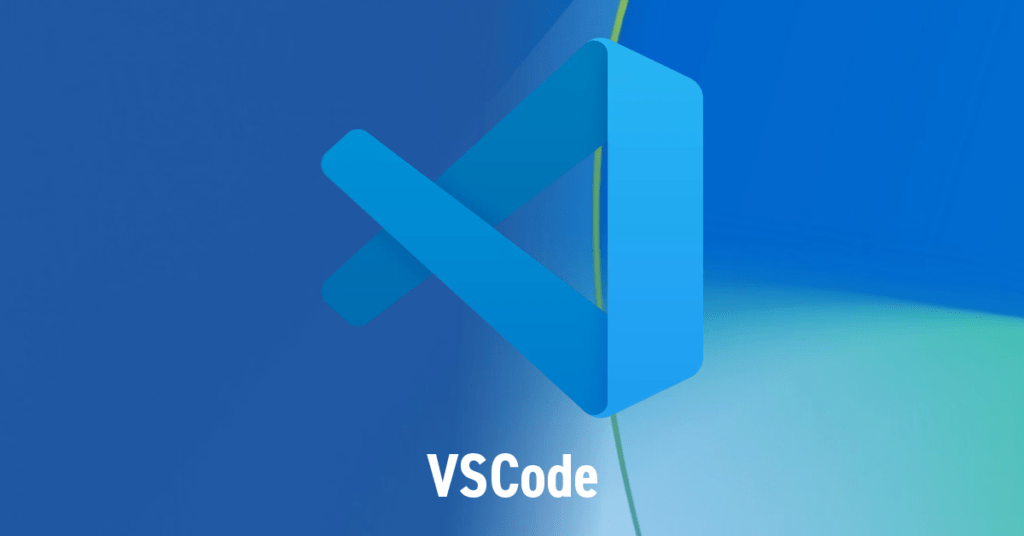 SETUP
SETUP